PS5’te Tema Nasıl Değiştirilir
PS5, farklı oyunlar seçtiğinizde duvar kağıdını veya arka planları otomatik olarak değiştiren dinamik bir temayla gelir. Yeniden tasarlanan kullanıcı arayüzü ile PS5, müşterilere daha ilgi çekici bir oyun deneyimi sunmayı amaçlıyor. Ancak, pek çok kullanıcısını hayal kırıklığına uğratabilecek temayı özelleştirmek için herhangi bir seçenek sunmuyor. Temayla ilgili düzenlemeleri içerebilecek yeni bir güncelleme olacağına dair söylentilere […]

PS5, farklı oyunlar seçtiğinizde duvar kağıdını veya arka planları otomatik olarak değiştiren dinamik bir temayla gelir. Yeniden tasarlanan kullanıcı arayüzü ile PS5, müşterilere daha ilgi çekici bir oyun deneyimi sunmayı amaçlıyor. Ancak, pek çok kullanıcısını hayal kırıklığına uğratabilecek temayı özelleştirmek için herhangi bir seçenek sunmuyor.
Temayla ilgili düzenlemeleri içerebilecek yeni bir güncelleme olacağına dair söylentilere rağmen, resmi olarak yayınlanana kadar kesin bir şey söyleyemeyiz. Ancak bu arada, PS5’in diğer potansiyellerini açığa çıkararak hayal kırıklığınızı saf neşeye dönüştürelim. Konsolunuzdaki farklı özelleştirme seçenekleri ve yeni özellikler hakkında bilgi edinmek için okumaya devam edin.
PS5’te Duvar Kağıdını Değiştirmenin Yaratıcı Bir Yolu
PS5, dinamik duvar kağıtlarında veya arka planlarında herhangi bir değişiklik yapmanıza izin vermediğinden, istediğinizi elde etmek için yaratıcı olmanın zamanı geldi. Orijinal duvar kağıdını en sevdiğiniz görüntüyle değiştirmek için aşağıdaki geçici çözüm yöntemini deneyebilirsiniz.
Öncelikle, yerleşik tarayıcı aracılığıyla yeni duvar kağıdı aramanız gerekir. Bunu nasıl yapacağınız aşağıda açıklanmıştır:
- İşlemi başlatmak için kontrol cihazınızın PlayStation düğmesine basın.

- En alttaki “oyun Tabanı”na gidin. “Arkadaşlar” menüsüne yönlendirecektir.
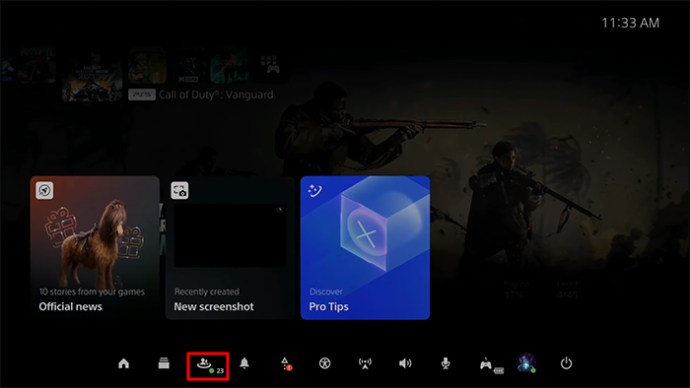
- Mesaj simgesini seçin.
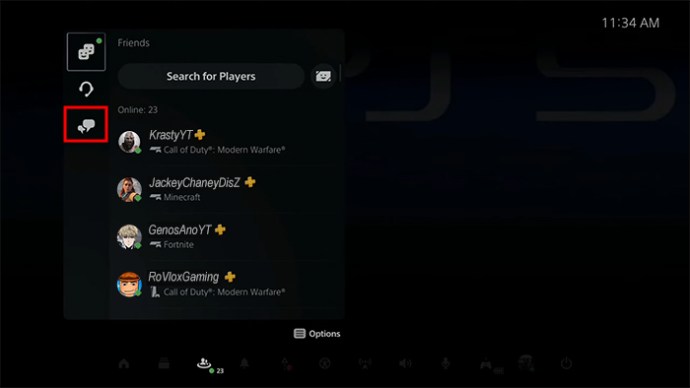
- “Arama Tarayıcısı”nı tıklayın.
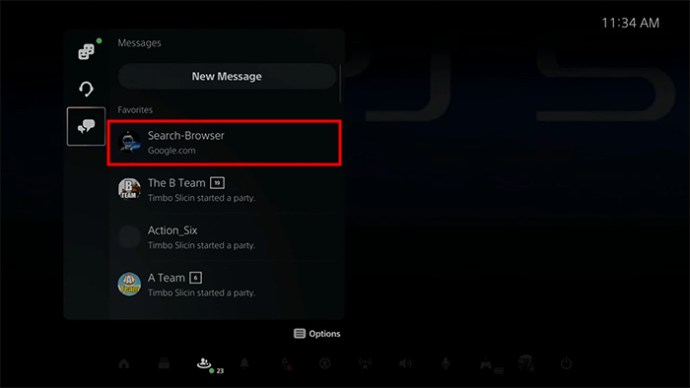
- Sohbet kutusuna Bing.com (veya Google.com) yazın.
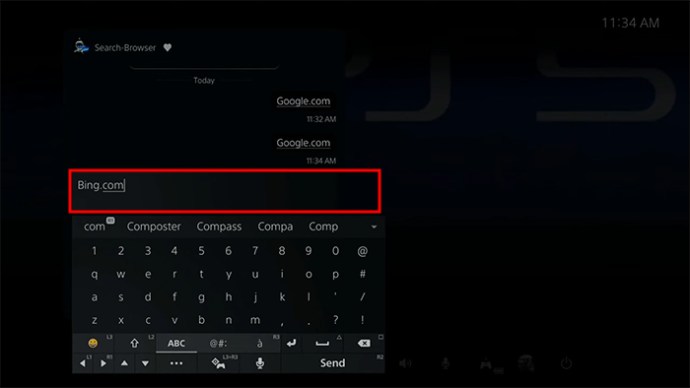
- Bir mesaj olarak göndermek için kontrol cihazınızda R2’ye basın.

- Yerleşik tarayıcıda başlatmak için Bing.com mesajına dokunun.
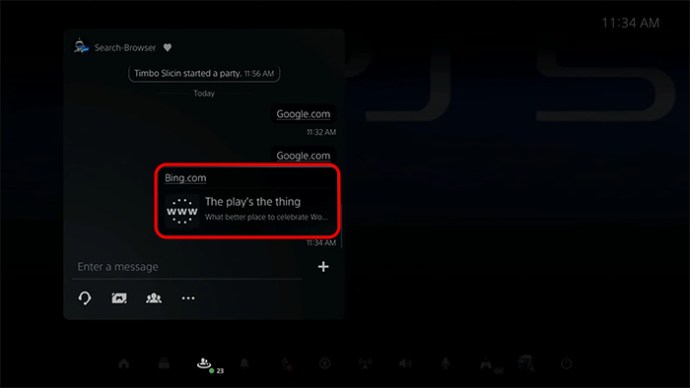
- Bing.com tarayıcıya başarıyla yüklendikten sonra üst kısımdan “Görüntüler”i seçin.
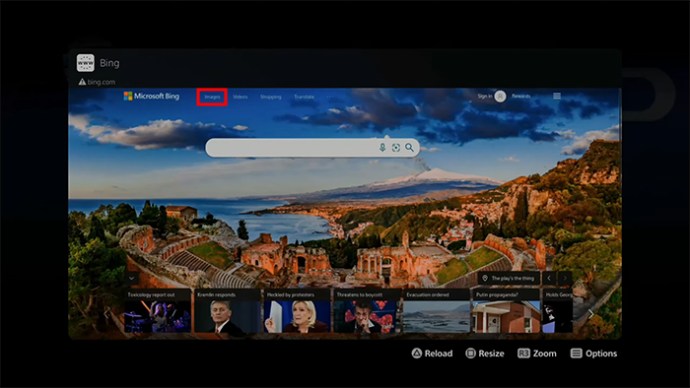
- Arama kutusuna gidin ve favori duvar kağıdınızın adını yazın.

- Duvar kağıdını aramaya başlamak için R2’ye basın.

Bir sonraki adım, yeni duvar kağıdını düzenlemek ve kaydetmektir:
- Arama sonuçları listesinden bir duvar kağıdı seçin. 4K TV’niz varsa, piksellerin ekranda yırtılmasını önlemek için 3840×2160 piksel veya benzer bir çözünürlüğe sahip bir duvar kağıdı seçmeye çalışın.
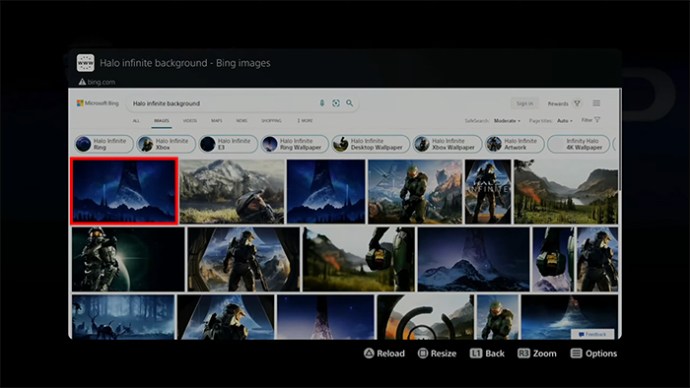
- Seçilen duvar kağıdı tarayıcıda bir resim olarak gösterilecektir.
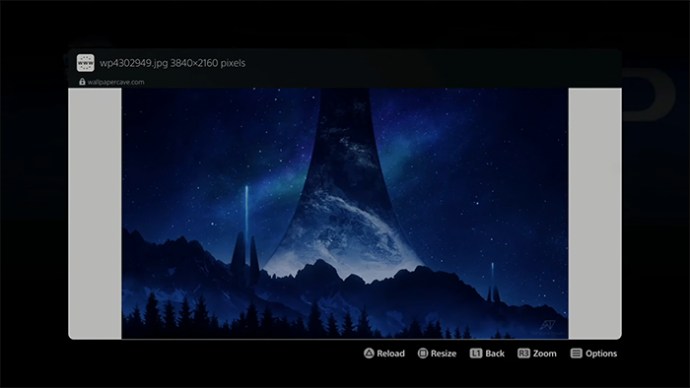
- oyun kumandanızdaki oluştur (veya paylaş) düğmesini basılı tutarak bir ekran görüntüsü alın.

- Ekran görüntüsü almayı başardığınızda ekranın sağ üst köşesinde bir ekran görüntüsü işareti göreceksiniz.
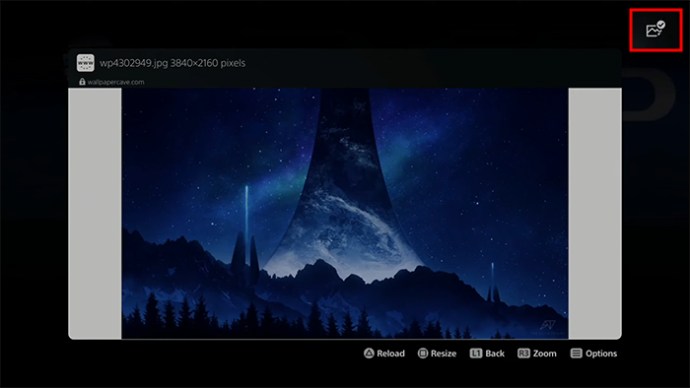
- Oluştur düğmesini basılı tutarak ekran görüntüsü menüsüne gidin. Ekran görüntünüzü seçin.

- Ekran görüntünüzü istediğiniz gibi değiştirmek için düzenleme özelliğini kullanın.
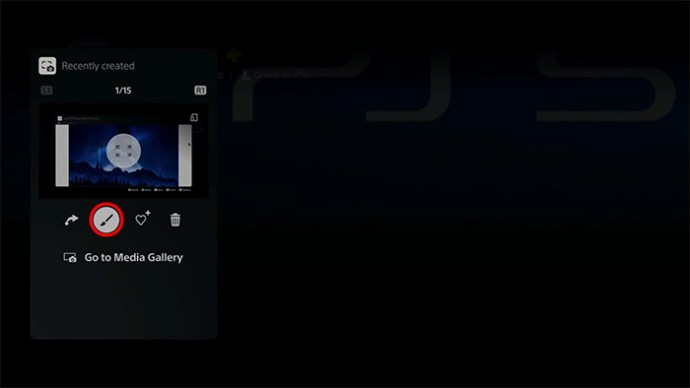
- İstenmeyen öğeleri kaldırmak için görüntüyü kırpın.
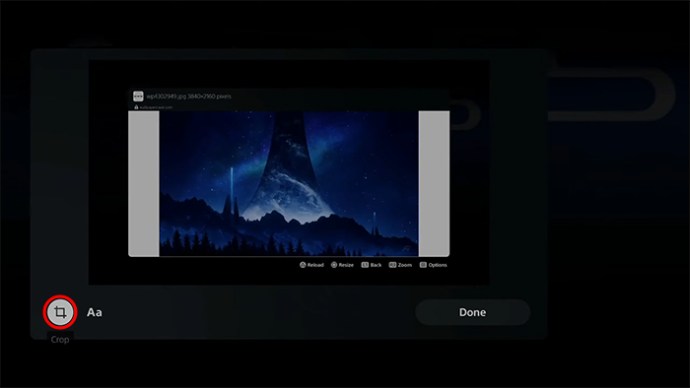
- Ekran görüntüsünü büyütmek ve kırpmak için yakınlaştır düğmesine tıklayın.
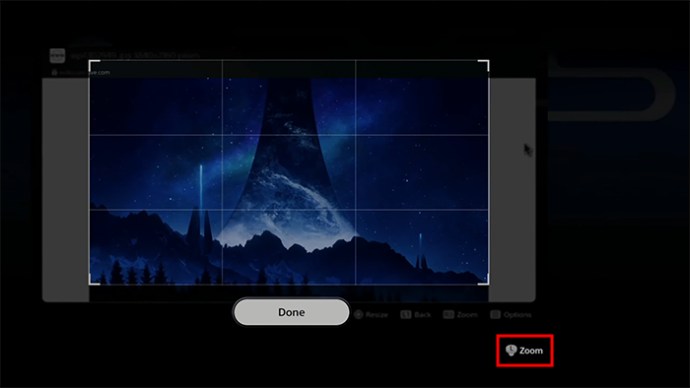
- Ekran görüntüsünü kutuyu doldurana kadar büyütmek ve istenmeyen öğeleri dışarıda bırakmak için sol tuşu kullanın.
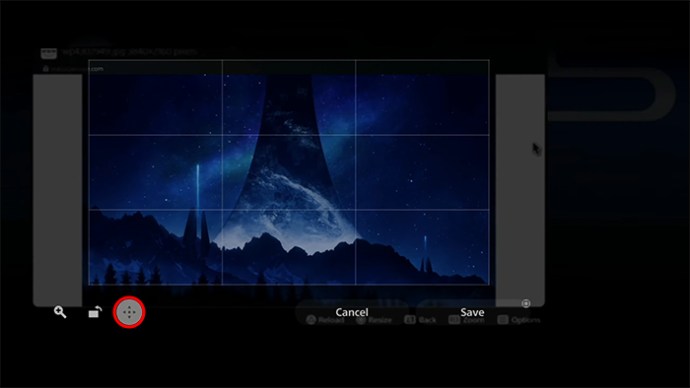
- Kırpmayı bitirdiğinizde “Bitti”yi seçin.
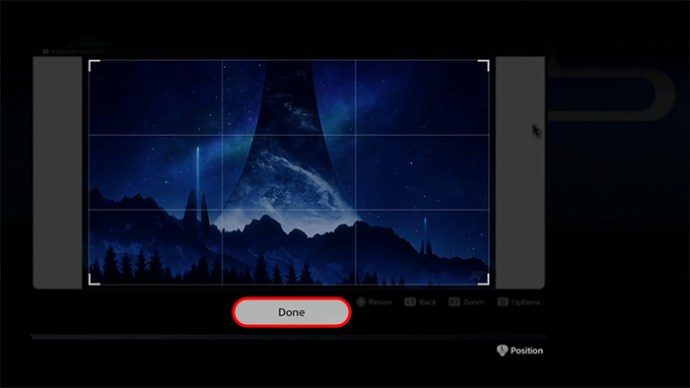
- İşlemi tamamlamak ve yaptığınız değişiklikleri kaydetmek için “Kaydet”e tıklayın.
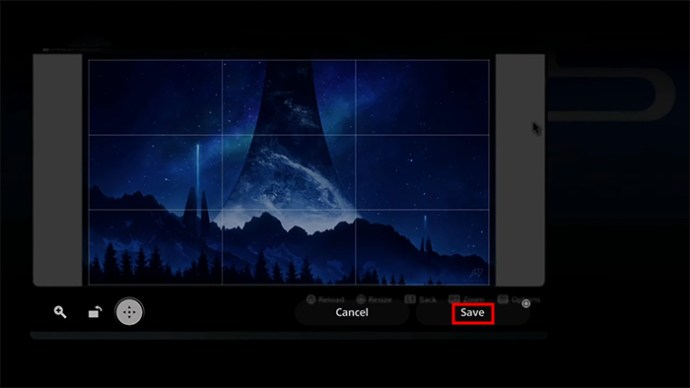
Son olarak, orijinal duvar kağıdını yenisiyle nasıl değiştireceğiniz aşağıda açıklanmıştır (önceki adımların devamı):
- Ekran görüntünüzü kaydedip PS5’te duvar kağıdı yapmak için “Orijinali Değiştir”i seçin.

- Kontrol cihazınızdaki PlayStation düğmesine basın ve profil menüsüne gidin.

- Profil seç.”
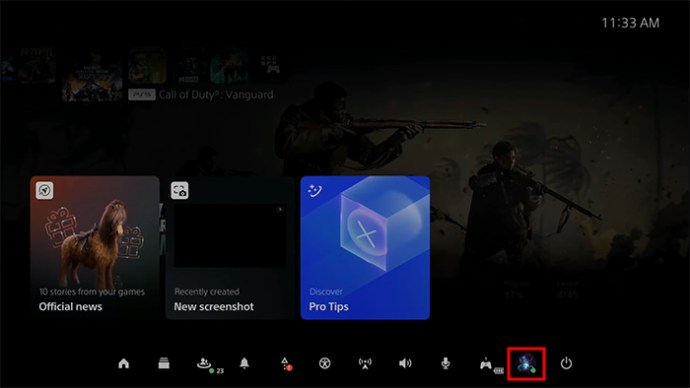
- “Profili Düzenle”ye dokunun. Bir seçenekler listesi göreceksiniz.
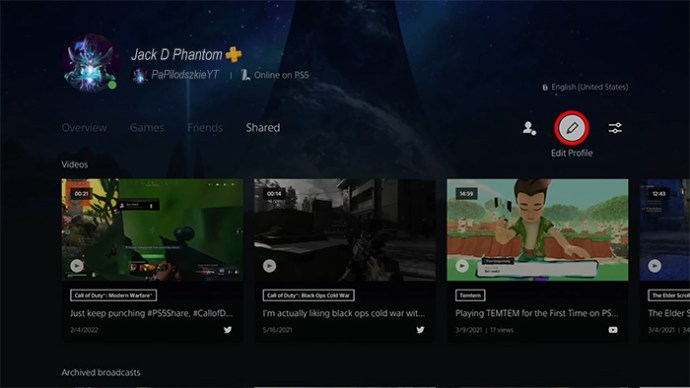
- “Resmi Değiştir”i tıklayın. Düzenlenmiş ekran görüntünüzü PS5 duvar kağıdınız olarak seçin.
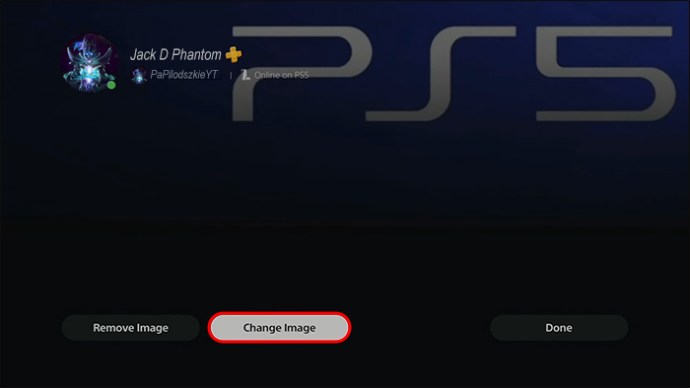
- Yerleşik duvar kağıdını değiştirmek için “Kaydet”e basın.
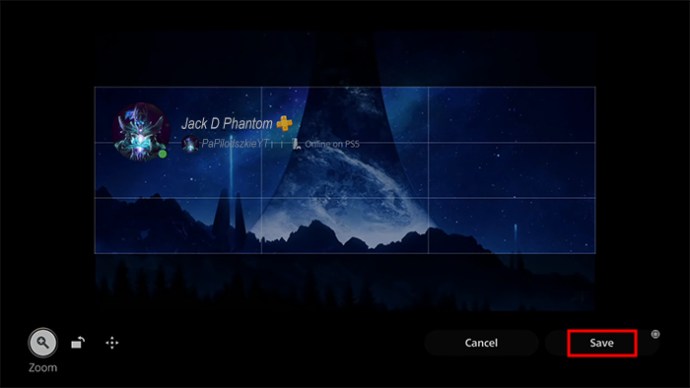
- Profile dönün ve PS5 duvar kağıdının yenisiyle değişip değişmediğine bakın.
PS5’i Harika Kılan Nedir?
Özelleştirilebilir temaların olmamasına rağmen PS5, deneyimi tamamen yeni bir düzeye taşıyan oyun dünyasının en son üyesi. Şık tasarımı ve gelişmiş özellikleriyle PS5, her yerdeki oyuncular için vazgeçilmez bir konsol haline geldi. İşte size aşık olmanızı sağlayacak beş neden:
Çarpıcı Grafikler
PS5’in grafikleri, mevcut nesil oyun konsollarının en iyileri arasındadır. Güçlü donanımı ve özel olarak tasarlanmış GPU’su, akıcı kare hızları ve yüksek yenileme hızları sunarak sürükleyici ve keyifli bir oyun deneyimi sunar. Çoğu oyun 4K/60 fps’de çalışabilir ve hatta bazıları 4K/120 fps’ye ulaşabilir.
Uzaktan Oynatma
Uzaktan Oynatma, internet bağlantısı veya mobil veri kullanarak herhangi bir uygun cihazda PS5 oyunları akışı yapmanıza ve oynamanıza, menülerde gezinmenize, konsolunuzun ana ekranına erişmenize ve oyunlar arasında geçiş yapmanıza olanak tanır.
TV’nize bağlı PlayStation konsolunda oyununuzu telefonunuz gibi farklı bir cihazda oynamaya kaldığınız yerden devam edebilirsiniz. TV kullanmadan doğrudan uygulamadan yeni bir oyuna başlamak da mümkündür.
Özelleştirilebilir DualSense Denetleyici
Yeni DualSense Denetleyici, daha keyifli bir oyun deneyimi sağlayan dokunsal geri bildirim ve uyarlanabilir tetikleyiciler sunar. Örneğin, engebeli arazide sürüş hissi veya kontrol cihazına çarpan yağmur damlaları hissi gibi çeşitli hisleri simüle edebilir. Bir atış oyununda, ağır bir silahla ateş etmeye çalıştığınızda tetiklere basmak da zorlaşabilir.
DualSense Denetleyici, düğmelerin düzeninden titreşim yoğunluğuna ve çubuk hassasiyetine kadar son derece özelleştirilebilir. Çubuk kapaklarını ve geri düğmelerini değiştirmek gibi denetleyicinin kendisini bile değiştirebilirsiniz.
SSD ve Genişletilebilir Depolama
PS5, yükleme sürelerini ortadan kaldırmaya ve oyun performansını artırmaya yardımcı olan yerleşik SSD depolama özelliğine sahiptir. Alanın oyunlarınızı barındırmak için yeterli olmadığını düşünüyorsanız, depolama kapasitesini de artırabilirsiniz. Harici depolama alanı eklemek için konsolun kapaklarının arkasında belirli bir konum bulacaksınız.
Işın izleme
PS5, donanım hızlandırmalı ışın izlemeyi destekler; bu, konsolun donanımının bu hesaplamaları hızlı ve verimli bir şekilde gerçekleştirmek için özel olarak tasarlandığı anlamına gelir. Video oyunlarının görsel kalitesini artırmaya yardımcı olur.
Işın İzleme, oyunlarınızda daha doğru ve gerçekçi aydınlatma, gölgeler, yansımalar ve diğer görsel efektler sağlar. Işığın gerçek dünyada nasıl davrandığını simüle eder. Örneğin, bir karakterin gölgesi, yakındaki nesnelerin şeklini ve konumunu doğru bir şekilde yansıtacak ve sudaki veya parlak bir yüzeydeki yansımalar daha gerçekçi görünecektir.
SSS
PS5, 8K çözünürlüğü destekliyor mu?
PS5, video oyunlarında 8K çözünürlüğü destekleme özelliğine sahiptir. Saniyede 60 kare (fps) ile 8K çözünürlükte oyun oynamayı mümkün kılan bir HDMI 2.1 yuvasına sahiptir. Ancak şu an itibariyle, Sony yerel 4K çözünürlükte bir sınır belirlediğinden, 8K oyun konsolda henüz bir seçenek değil.
PS5 konsol kapağını özelleştirebilir miyim?
PS5’in yazılımı çok fazla özelleştirmeye izin vermese de konsolu yine de dekore edebilirsiniz. Cihazın her iki tarafındaki ön yüz kapaklarını değiştirebilirsiniz. Sony çeşitli renk seçenekleri sunar, ancak üçüncü taraf üreticilerin sunduğu birçok seçenek de vardır.
Neyi Kontrol Edebileceğinize Odaklanın
Sonuç olarak, PS5 temasının zaten sistem tarafından ayarlandığını ve kullanıcı tarafından değiştirilemeyeceğini not etmek önemlidir. Bu bazıları için hayal kırıklığı yaratsa da tüm oyuncular için tutarlı ve kusursuz bir deneyim sağlar.
Özelleştirme seçenekleri arıyorsanız, PS5 deneyiminizi tamamen size ait kılmak için diğer ayarları kişiselleştirmeyi veya konsolunuzu ve kontrol cihazlarınızı dekore etmeyi düşünün.
PS5’te özelleştirilebilir bir temayı mı yoksa dinamik bir temayı mı tercih edersiniz? PS5’in hangi özellikleri sizi en çok heyecanlandırıyor? Aşağıdaki yorum bölümünde bize bildirin.














